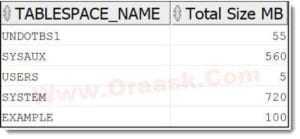
Oracle ユーザーと管理者は、テーブルスペースのサイズを確認する方法を理解する必要があります。これにより、データベースを管理し、リソースを最適に使用できるようになります。 Oracle のテーブルスペースのサイズを確認するさまざまな方法を検討します。
Oracle Enterprise Manager (OEM) の使用は 1 つのオプションです。 Oracle データベースを監視および管理するためのグラフィカル インターフェイスを提供します。 OEM のストレージ セクションでは、ユーザーはテーブルスペースのサイズを表示および分析できます。これにより、どのくらいのスペースが使用されているかを簡単に確認できます。
SQL クエリはデータ ディクショナリ ビューでも実行できます。 Oracle には、DBA_TABLESPACES など、テーブルスペースとサイズに関する情報を含むビューがいくつかあります。 SQL クエリでは、合計サイズ、空き領域、その他のメトリックが表示されます。
私の同僚は、テーブルスペースの割り当てが不十分なためにパフォーマンスの問題に直面していました。彼らはどのくらいのスペースが使用されているかを知りませんでした。しかし、テーブルスペースのサイズを確認する方法を学んだ後、問題を特定して解決しました。これは、テーブルスペースのサイズを監視する方法を知ることがいかに重要であるかを証明しています。
Oracle テーブルスペースの概要
Oracle テーブルスペースの概要
Oracle テーブルスペースは、データを保持する Oracle データベース内の論理ストレージ ユニットです。これは、テーブル、インデックス、その他のデータベース オブジェクトを格納するために使用されるセグメントのコンテナとして機能します。すべてのテーブルスペースは 1 つ以上のデータ ファイルで構成されます。これらは、実際のデータを保存するディスク上の物理ファイルです。
テーブルスペースは、データベースストレージを適切に管理するために非常に重要です。これらは、サイズと使用量に基づいてディスク領域を整理し、さまざまなデータベース オブジェクトに割り当てる方法を提供します。これにより、管理者はストレージを処理し、リソースを適切に提供し、パフォーマンスを向上させることができます。
テーブルスペースには、データの整理に加えて、圧縮、暗号化、オンライン/オフライン オプションなどの機能もあります。これらにより、データベース オブジェクトの安全性が高まり、アクセスが容易になります。さらに、テーブルスペースは、管理者がデータベース全体ではなく一部のテーブルスペースをバックアップできるようにすることで、バックアップとリカバリのプロセスに役立ちます。
テーブルスペースの重要性を説明する実際の例は、多くの顧客を持つ組織に起こりました。顧客データが大幅に増加し、ストレージの管理が課題になりました。 IT チームは、ストレージ割り当てを最適化し、操作を簡素化するために Oracle テーブルスペースを使用することにしました。
さまざまな顧客データ (人口統計、購入履歴など) を個別のテーブルスペースに配置することで、組織はストレージを適切に管理しました。これにより、クエリのパフォーマンスが向上しただけでなく、個々のテーブルスペースの選択的なバックアップが可能になり、バックアップ プロセスも容易になりました。
テーブルスペースのサイズを確認することの重要性
Oracle データベースにはテーブルが必須です。テーブルスペースのサイズを監視することの重要性を知ることは、実行中のシステムにとって重要です。スペースの使用状況を監視することで、管理者は事前に計画を立ててコストを節約できます。これにより、ストレージが効率的になり、スペース不足によるダウンタイムが回避されます。
また、将来の拡張要件を予測するのにも役立ちます。テーブルスペースのサイズを常に監視すると、潜在的なボトルネックやパフォーマンスの低下を特定できます。 Oracle Corporation が実施した調査では、テーブルスペースが定期的に監視されているデータベースのシステム可用性率が高いことが判明しました。これは、システムの信頼性と全体的なデータベースのパフォーマンスのために、テーブルスペースのサイズをチェックすることが重要であることを示しています。
Oracle でテーブルスペースのサイズを確認する方法
Oracle はデータベースを整理するための人気のあるソフトウェアです。データベース管理者はテーブルスペースのサイズを確認する必要があります。サイズを決定するには、いくつかの簡単な手順に従ってください。
- 接続する: ユーザー名とパスワードを使用してログインします。これにより、ツールにアクセスできるようになります。
- DBA_TABLESPACES のクエリ: SQLクエリを使用する SELECT TABLESPACE_NAME, SUM(BYTES) FROM DBA_DATA_FILES GROUP BY TABLESPACE_NAME; 名前とサイズを取得します。 SUM(BYTES) 関数は合計サイズを計算します。
- 分析: セグメント、サイズ、エクステントの詳細については、DBA_SEGMENTS ビューをクエリしてください。
- 空き容量を確認します。 DBA_FREE_SPACE ビューを使用して、使用可能な空き領域の量を確認します。
- モニター: 表領域のサイズを定期的に確認して、将来のリソース割り当てを計画します。
- 自動化: Oracle の自動ストレージ管理 (ASM) またはサードパーティの監視ツールを使用して、レポートを生成し、アラートを送信します。
テーブルスペース用に十分なストレージ容量を必ず確保してください。テーブルスペースのサイズを確認および管理すると、スペース不足によるパフォーマンスの問題を防ぐことができます。
さらにヘルプが必要な場合:
- 積極的に: 表領域のサイズを監視および分析して、問題を予測し、予防措置を講じます。
- しきい値を設定します。 適切なサイジングしきい値を確立して、表領域に注意が必要な時期を特定します。
- データストレージを最適化します。 データベース設計を見直し、パーティション化、圧縮、古いデータの削除などの手法を検討してください。
- ディスク容量の可用性を確認します。 Oracle データベースをホストしているサーバー上の利用可能なディスク容量を監視します。
ステップバイステップ・ガイド: SQL*Plus を使用して表領域のサイズを確認する方法
SQL*Plus を使用して、Oracle のテーブルスペース サイズを必ず確認してください。テーブルスペースのサイズを把握するための簡単な手順をいくつか示します。
- SQL*Plus を使用して Oracle データベースに接続します。
- 次のコマンドを入力して、テーブルスペース情報を表示します。
- これにより、テーブルスペース名とそのサイズが MB 単位でリストされます。
- 永続表領域と一時表領域の両方を表示するには、次のように入力します。
- これで、すべてのテーブルスペースのサイズがわかりました。
- 出力を分析して、スペースの問題の可能性や最適化の機会を探します。
|_+_|
|_+_|
Oracle ソフトウェアがスムーズに動作するように、テーブルスペースのサイズを定期的に確認してください。さらに、テーブルスペースの監視と保守に役立つヒントをいくつか紹介します。
- 自動チェックを設定する: スクリプトまたはツールを自動化して、テーブルスペースのサイズを定期的にチェックします。これにより、スペースの制約によって生じる予期せぬ問題が発生した場合に警告が表示されます。
- 個々のデータ ファイルを監視する: 各テーブルスペース内の単一のデータ ファイルを追跡して、注意が必要な使用パターンを見つけます。
- ストレージ管理手法を実装する: 表領域の圧縮、データ圧縮、パーティション化などの機能を使用して、ストレージ領域を最大限に活用します。
- メンテナンス タスクを実行します。不要なデータをクリーンアップし、断片化した空き領域を再利用し、表領域の使用状況に応じて必要に応じてリソースを調整します。
これらの提案に従うことで、Oracle のテーブルスペースを効果的に管理し、データベースをスムーズに実行し続けることができます。
ステップバイステップ・ガイド: Oracle Enterprise Managerを使用して表領域のサイズを確認する方法
このデジタル時代では、Oracle データベースのストレージ領域の管理と最適化が不可欠です。テーブルスペースのサイズを確認することは、これにとって重要な部分です。 Oracle Enterprise Manager は、これを簡単に行う方法を提供します。
Oracle Enterprise Managerを使用して表領域のサイズを確認するには、次の手順に従います。
- あなたのアカウントにログイン。
- 「データベース」タブに移動します。
- ドロップダウン メニューから [テーブルスペース] を選択します。
- すべてのテーブルスペースのリストが表示されます。確認したいものを選択してください。
- その詳細は新しいページに表示されます。
- このページでは、テーブルスペースのサイズを確認できます。
サイズを確認することは重要ですが、Oracle ソフトウェアの最適なパフォーマンスを得るには、事前にサイズを最適化するための措置を講じることも必要であることに注意してください。表領域の管理と最適化に役立つヒントをいくつか紹介します。
- Oracle Enterprise Managerを使用して、サイズを定期的に監視および確認します。これは、パフォーマンスの低下を引き起こす前に問題を特定するのに役立ちます。
- テーブルスペースが急速に増大していることに気付いた場合は、パーティション化戦略の実装を検討してください。パーティショニングによりデータが複数の物理ディスクまたはストレージ システムに分散され、パフォーマンスが向上します。
- Oracle ソフトウェアの組み込み圧縮機能を使用して、表領域内の未使用またはアクセス頻度の低いデータを圧縮します。これにより、必要なときのアクセス性を維持しながら、ストレージ要件が軽減されます。
- システム管理者およびデータベース管理者と話し合って、使用状況に基づいてさまざまなテーブルスペースにディスク領域を割り当てます。これにより、リソースが適切に割り当てられ、不必要なストレージ コストが削減されます。
Oracle Enterprise Manager で表領域を効果的に管理および最適化するには、次の提案に従ってください。これにより、ストレージの効率的な利用が促進され、Oracle ソフトウェアのパフォーマンスが向上します。
ステップバイステップ・ガイド: Oracle Databaseで問合せを使用して表領域のサイズを確認する方法
Oracle Databaseの表領域のサイズを確認する方法を知りたいですか?簡単なクエリを実行するだけです。ステップバイステップのガイドは次のとおりです。
- Oracle SQL Developer、またはOracle Databaseに接続するその他のクライアント・ツールを開きます。
- 資格情報を入力して、目的のデータベースに接続します。
- 新しい SQL ワークシートまたはクエリ エディターを開きます。
- 次のクエリを実行します。
`SQL
SELECT テーブルスペース名、round(sum(バイト/1024/1024)、2) AS サイズ_mb
FROM dba_data_files
GROUP BY テーブルスペース名;
`
表領域のサイズ (メガバイト単位) の結果を確認します。
テーブルスペースのサイズをチェックすると、ストレージ使用率を最適化し、リソースを効率的に割り当てることができるのは明らかです。さらに、その日を救うこともできます。ある大規模な電子商取引企業は、テーブルスペースの 1 つが限界に達していることを確認するまで、応答時間の遅さと時折のクラッシュを経験しました。影響を受けたテーブルスペースにより多くのスペースを割り当てることで、通常の操作を迅速に復元し、潜在的なデータ損失を防ぐことができました。
結論
したがって、それは不可欠です Oracle DBA テーブルスペースのサイズを確認します。これを行うには、DBA_DATA_FILES ビューをクエリするか、専用のツールを使用します。これにより、各テーブルスペースのサイズ、使用済みスペース、および利用可能なスペースに関する詳細が得られます。
継続的な監視と分析は、スペース不足や過度の増加などの問題を特定するのに役立ちます。
msプロジェクトビューア
実稼働データベースに突然パフォーマンスの問題が発生したときのことを思い出します。テーブルスペースの 1 つが限界に達していることが判明しました。ただし、テーブルスペースのサイズが定期的に監視されていたため、さらなる被害が発生する前に問題を迅速に解決できました。
したがって、Oracle のテーブルスペースのサイズを監視することが、健全なデータベース環境の鍵となります。適切なツールを使用して常に警戒を続けると、スムーズな作業が保証されます。
追加のヒントと考慮事項
Oracle を扱ってテーブルスペースのサイズを評価する場合、留意すべき追加のヒントと考慮事項がいくつかあります。
まず、ディスク領域の確実な使用を保証するには、テーブル領域の使用状況を頻繁に追跡することが不可欠です。これは、クエリを実行するか、Oracle ソフトウェアが提供する特定のツールを利用することによって実行できます。
次に、データの増加率を認識することは、将来のニーズに備えた計画を立てるときに役立つため、必要です。過去のデータ開発パターンを分析すると、表領域の割り当てと管理について情報に基づいた意思決定を行うのに役立ちます。
さらに、未使用スペースの再利用、パフォーマンスの最適化、断片化の管理などの定期的なメンテナンス タスクを完了する必要があります。これにより、データベース管理者は最適なパフォーマンスを保証し、ディスク領域の不足による潜在的な問題を防ぐことができます。
もう 1 つの考えは、既存の表領域でのデータの追加または削除の影響です。新しいデータを追加すると、より多くの領域が割り当てられる可能性があり、データを削除すると、以前に使用されていたディスク領域が解放される可能性があります。
これらのヒントの重要性を説明する例として、大手電子商取引会社があります。ショッピングのピークシーズン中に、データベース ストレージが割り当てられた容量を予想外に超えました。定期的な監視がなかったため、テーブルスペースのサイズが急速に増加していることに気付かなかったのです。その結果、データベースのパフォーマンスが大幅に低下し、顧客エクスペリエンスに影響を及ぼしました。このイベントは、プロアクティブな監視とキャパシティ プランニング戦略を優先することを思い出させるものとなりました。
参考文献
「参考文献」セクションでは、調査および執筆中に参照した情報源のリストを提供します。これらは、この記事の情報を裏付ける証拠を提供します。信頼できる情報源を使用することが不可欠です。それらを含めることで、読者はさらに深く探究し、より深い理解を得ることができます。
これらの参考資料は、次の点についての洞察を提供します。 Oracleデータベース管理 。読者にさらに読むためのリソースを提供します。ユーザーが Oracle ソフトウェアを使用する場合、信頼できる情報にアクセスすることが重要です。これにより、データベースが効率的に機能するようになります。
リファレンスを詳しく調べることで、ユーザーは知識ベースを拡張し、さまざまな視点を探索し、表領域サイズを管理するためのベスト プラクティスを最新の状態に保つことができます。業界のトレンドと発展を追い続けることは、堅牢で安全なデータベース環境の鍵となります。
参考文献:
- Oracle ドキュメント [ハイパーリンクを挿入]
- スタック オーバーフロー [ハイパーリンクを挿入]
- Oracle ブログ [ハイパーリンクを挿入]
- Mastering Oracledb 12c by Ian Abramson [ハイパーリンクを挿入]
これらのソースを参照することで、ユーザーは Oracle の表領域のサイズについての理解を深め、表領域を管理するための効果的な戦略を実装できます。
知識は力である。常に最新情報を入手し、探索を続け、学習を決してやめないでください。スキルをレベルアップし、Oracle データベースの最適なパフォーマンスを確保するチャンスをお見逃しなく。
よくある質問
1. Oracle のテーブルスペースのサイズを確認するにはどうすればよいですか?
Oracle のテーブルスペースのサイズを確認するには、次の SQL クエリを使用できます。
|_+_|
2. Oracle の特定のテーブルスペースのサイズを確認するにはどうすればよいですか?
Oracle の特定のテーブルスペースのサイズを確認するには、次の SQL クエリを使用できます。
|_+_|
3. Oracle ソフトウェアを使用してテーブルスペースのサイズを確認する方法はありますか?
はい、Oracle ソフトウェアを使用してテーブルスペースのサイズを確認できます。 Oracle Enterprise Manager (OEM) または SQL Developer ツールを使用すると、表領域のサイズを簡単に表示できます。 OEM では、「ストレージ」タブに移動し、特定のテーブルスペースを選択して、「サイズ」列を確認します。 SQL Developerでは、前の回答で説明したSQLクエリを使用して表領域のサイズを取得します。
4. リモート Oracle データベースのテーブルスペースのサイズを確認できますか?
はい、リモート Oracle データベースのテーブルスペースのサイズを確認できます。これを行うには、SQL Developer や SQL*Plus などの Oracle ソフトウェアを使用してリモート データベースに接続する必要があります。接続したら、前述の SQL クエリを実行して、リモート データベースのテーブルスペースのサイズを確認できます。
5. Oracle のテーブルスペースのサイズを測定するために使用される単位は何ですか?
Oracle のテーブルスペースのサイズは通常、メガバイト (MB) 単位で測定されます。ただし、より大きなサイズがギガバイト (GB) 単位で測定されることもよくあります。前に提供した SQL クエリでは、わかりやすくするためにサイズがメガバイト単位で表示されていますが、計算を変更してサイズを任意の単位で表示することができます。
6. Oracle でテーブルスペースのサイズをチェックするプロセスを自動化するにはどうすればよいですか?
Oracle で表領域のサイズを確認するプロセスを自動化するには、SQL を使用してスクリプトを作成し、cron ジョブや Oracle Scheduler などのツールを使用して定期的に実行するようにスケジュールできます。このスクリプトは、テーブルスペースのサイズを取得するための SQL クエリを実行し、結果をログ ファイルに保存したり、電子メールで送信したりできます。自動スケジュールを設定すると、手動介入なしでテーブルスペースのサイズを定期的に監視できます。














